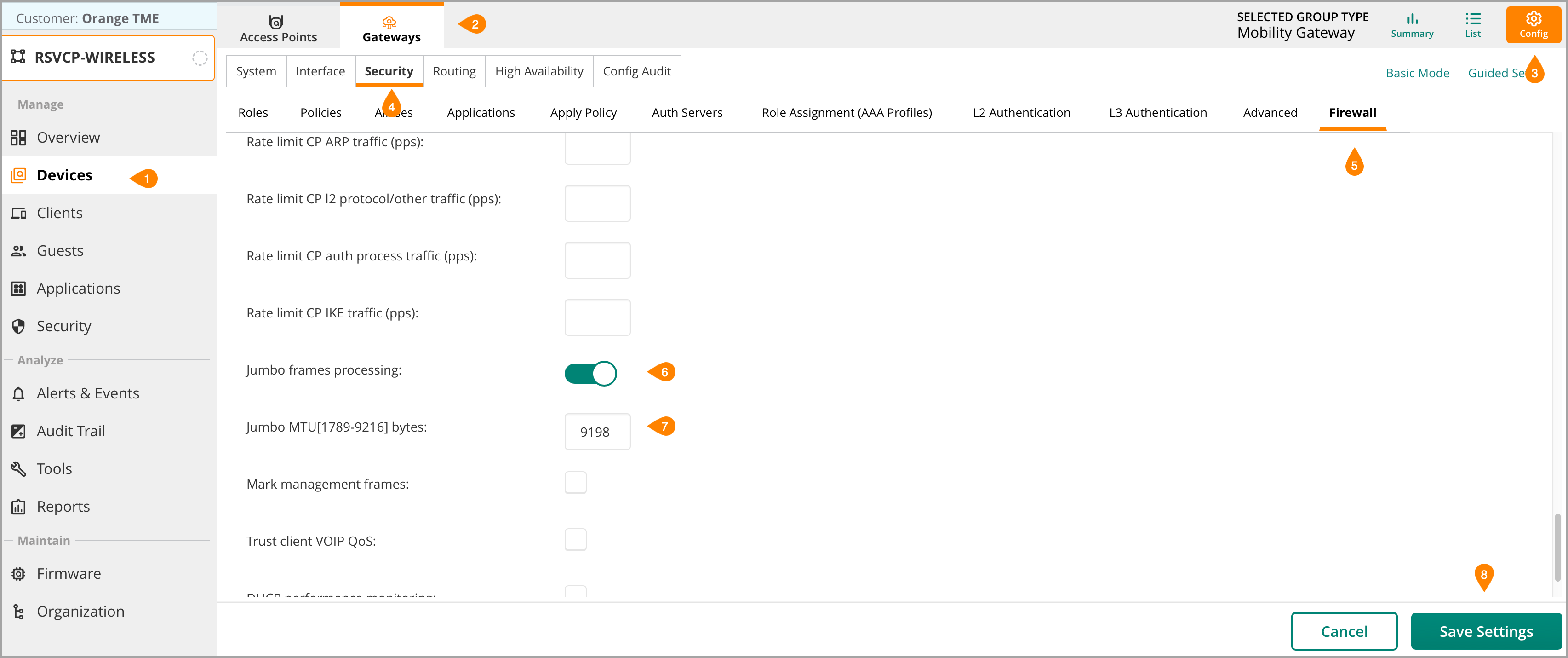无线组配置
HPE Aruba Networking Central 使用两层层级结构进行配置任务。设备的最终配置是由在组级别应用的公共配置以及在设备级别应用的个别配置共同作用的结果。在设备级别添加的参数会覆盖在组级别分配的配置。最佳实践是在组级别执行大部分配置,仅在需要特定覆盖时才使用设备级别的配置。
为无线管理配置Central组
使用此流程创建用于配置和管理无线环境的组。该组由部署在AOS10架构下的接入点(AP)和网关组成。由于仅有接入点的部署不支持高级功能,如UBT,AP会作为园区设备与网关一同部署。可以将WLAN配置文件设置为桥接模式、隧道模式或混合模式转发流量。
网关作为移动性网关,支持园区网络中的WLAN和局域网功能。在此模式下,它们不支持广域网(WAN)功能。关于AP和网关部署的更多指导,请参考AOS 10基础指南的Access Point Deployment和Gateway Deployment页面。本节假设AP和网关被放置在同一组中,以简化在网络部署过程中两个设置标签之间的导航。
- 登录到HPE Greenlake,然后进入HPE Aruba Networking Central。
在左侧导航窗格的维护部分,选择组织。
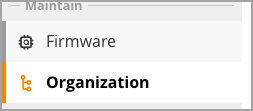
选择组标签页。
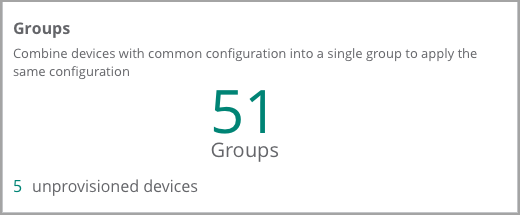
点击右上角的+(加号)以创建新组。

输入组的名称,并选中网关和接入点两个复选框。点击下一步。
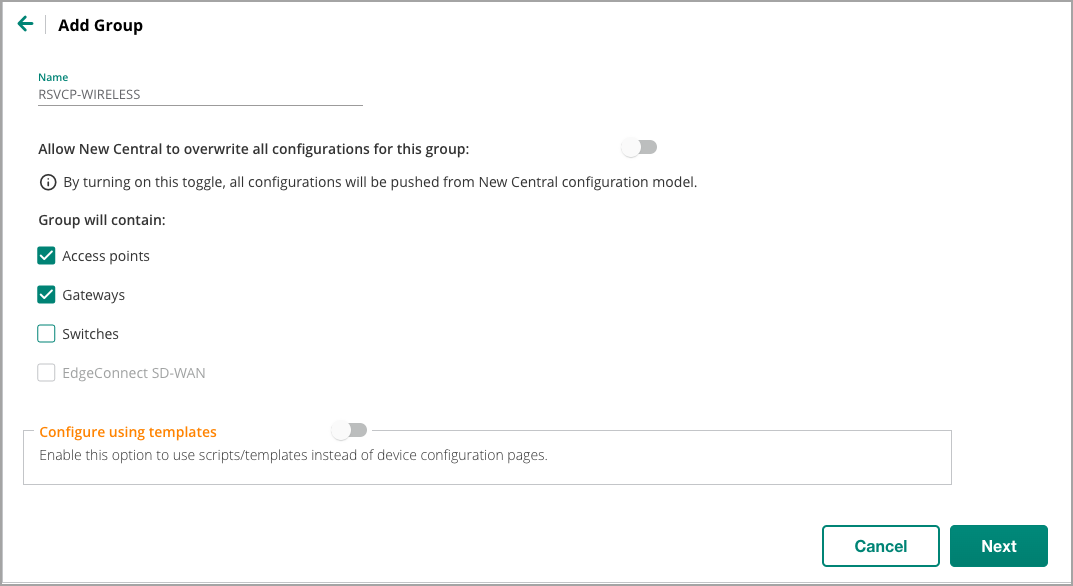
在添加组页面,分配以下设置,然后点击添加。
- 该组中接入点和网关的架构: ArubaOS 10
- 该组接入点的网络角色: 园区/分支
- 该组网关的网络角色: Mobility
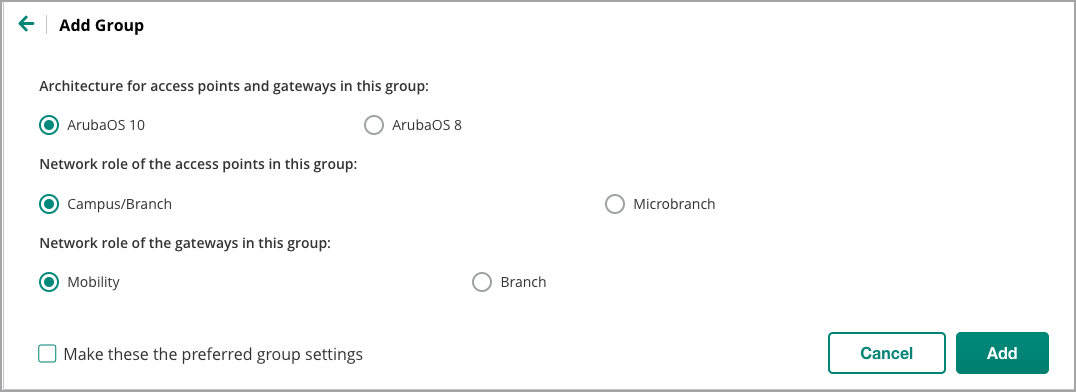
配置组的 AP 设置
使用此流程在组中配置 AP 设置。此流程假设 AP 已部署在运行 AOS 10 操作系统的环境中。
登录到 HPE Greenlake 并进入 HPE Aruba Networking Central。
在筛选下拉菜单中,选择无线组。在此示例中,组为 RSVCP-WIRELESS。
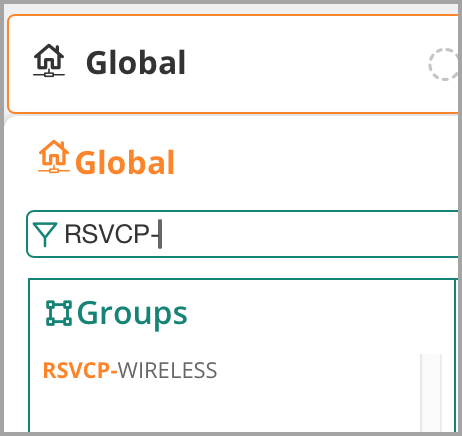
在左侧菜单中,选择 设备。
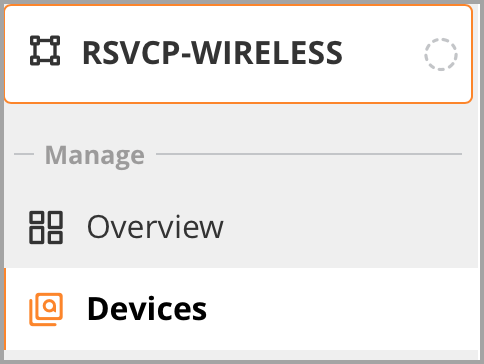
在 接入点 页面右上角,点击 配置。
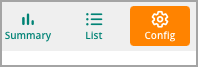
输入并确认该组的密码。点击 设置密码。
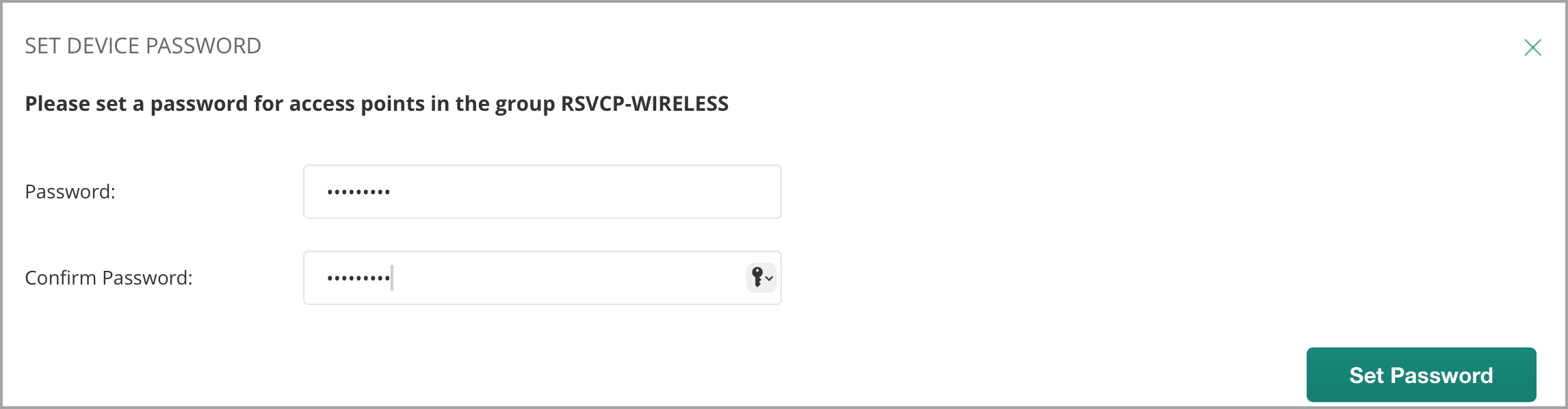
在 接入点 页面,选择 系统 选项卡。

展开 常规 部分,在 系统 选项卡中,分配以下设置,然后点击 保存设置。
- 为组设置国家代码: US - 美国
- 系统位置: Roseville
- 时区: 太平洋时间 UTC-08
- NTP 服务器: 10.2.120.99, 10.2.120.98
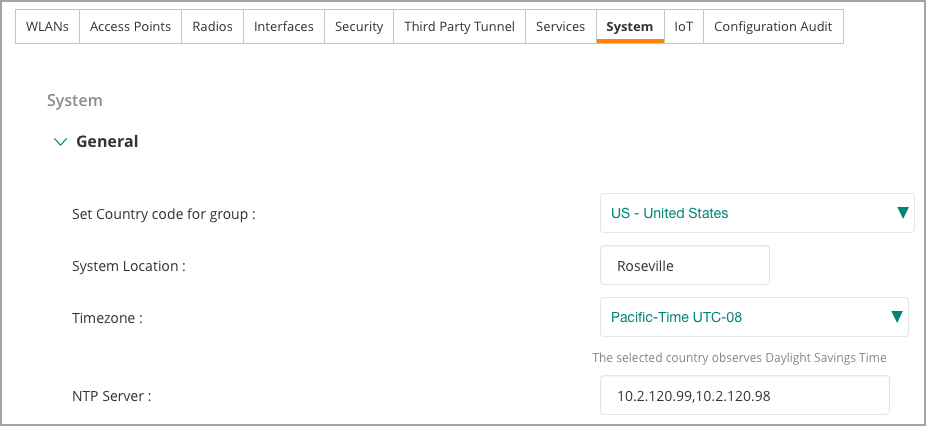
网络内的时间同步不正确可能导致认证错误。组配置中定义的 NTP 服务器优先于通过 DHCP 配置的 NTP。确保整个网络的时间同步一致。
组中的所有 AP 必须具有相同的国家代码。在网络中为每个国家代码创建一个组。必须在将配置推送到 AP 之前设置国家代码。
点击 服务 标签并展开 AppRF 部分。分配以下设置,然后点击 保存设置。
深度包检测: 全部
应用监控: 向右滑动
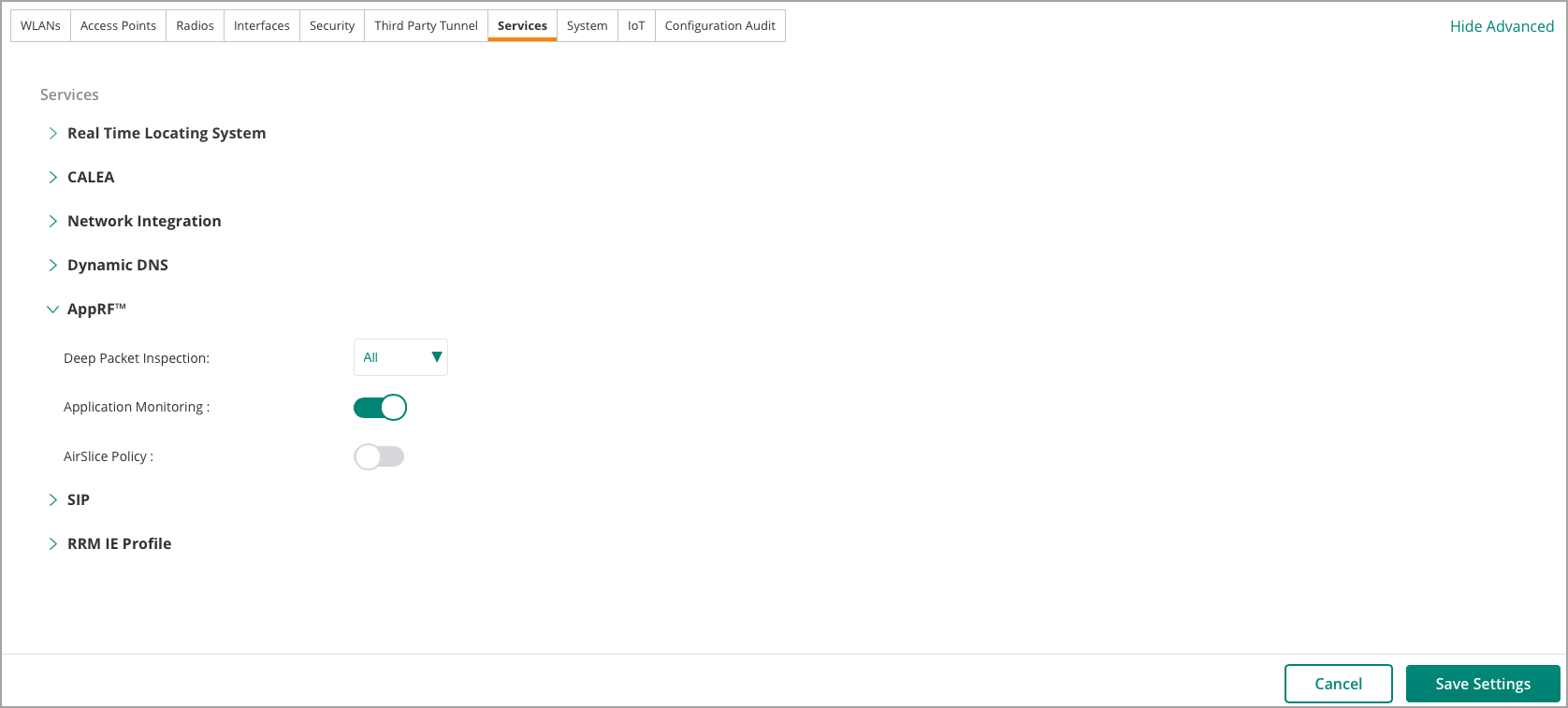
配置组的网关设置
可以使用 Guided Setup、基础模式或高级模式配置 AOS-10 移动性网关组或 AOS-10 移动性网关。本节概述了使用高级模式配置移动性网关组设置的流程,该模式提供了更多自定义网关部署的选项。
选择 网关 标签。在左侧菜单中选择 设备。
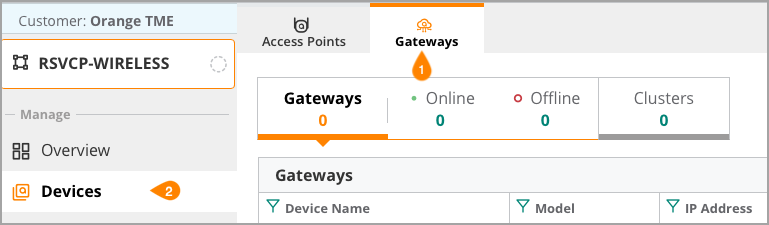
在 网关 页面右上角,点击 配置。
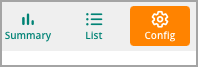
点击 取消 退出 Guided Setup 向导并切换到高级设置。然后在 退出引导设置 提示中点击 退出。
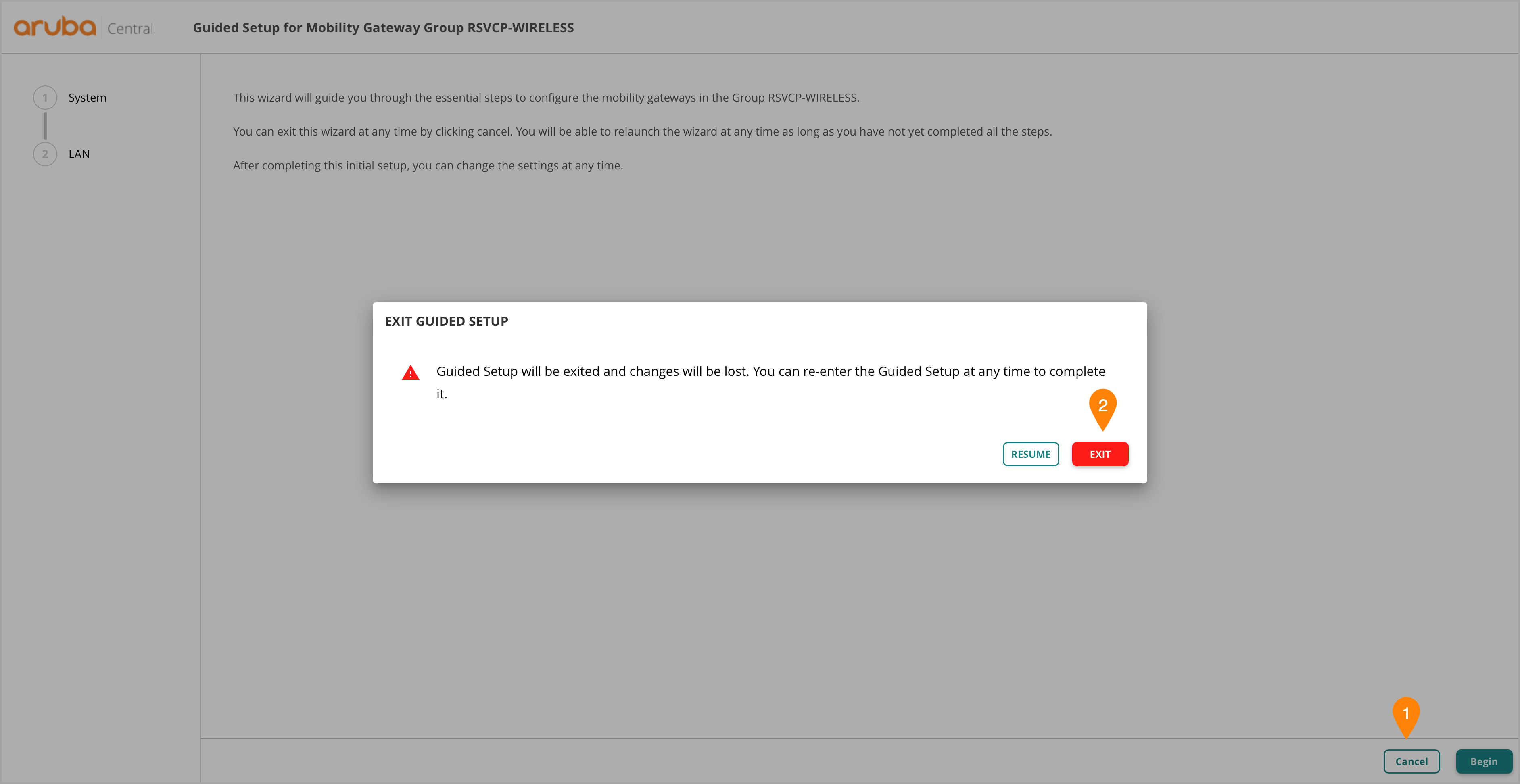
展开 常规 选项卡中的 基本信息 部分并更新密码。点击 保存设置。
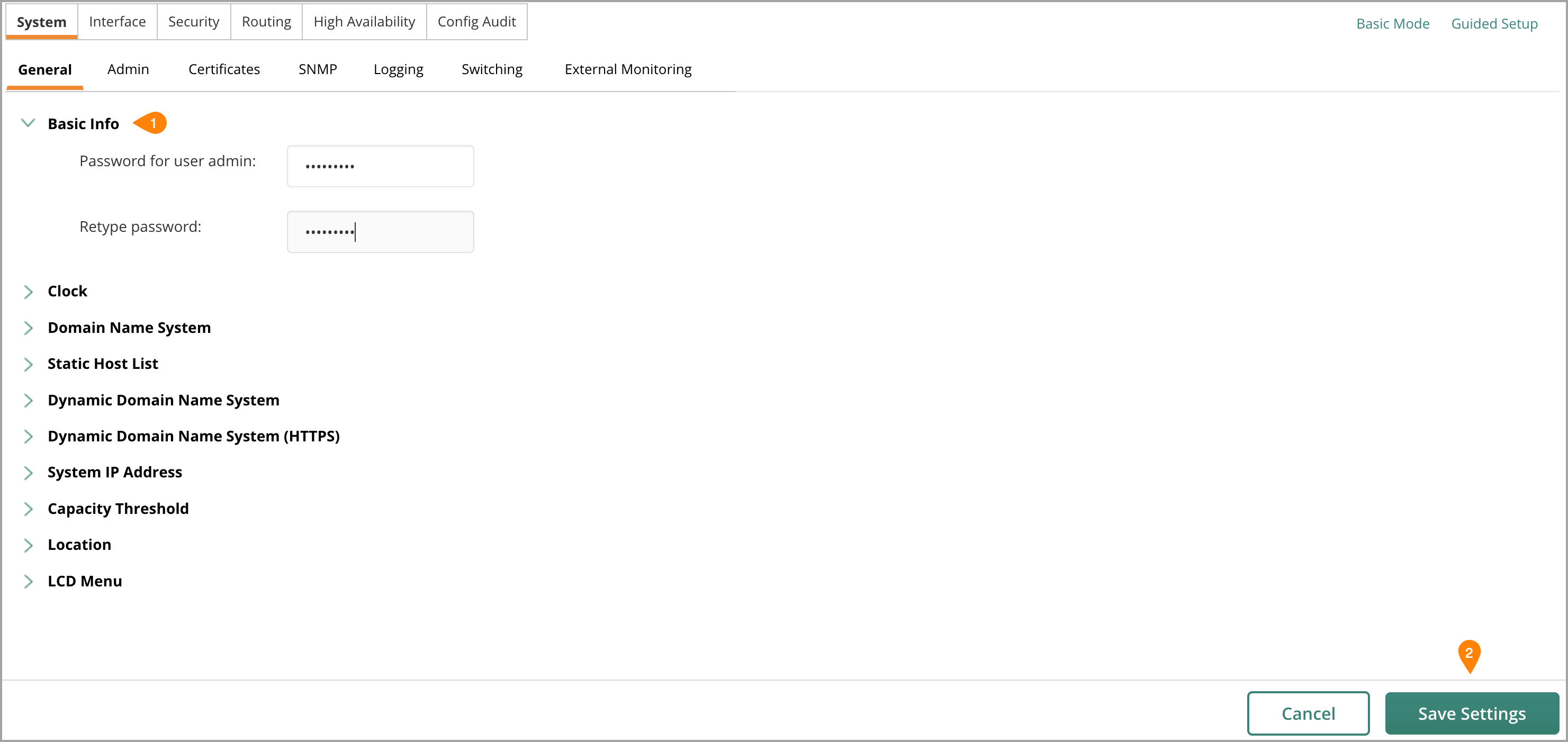
配置 NTP 和时区设置
选择 常规 选项卡并展开 时钟 部分。点击 +(加号) 添加可达的 NTP 服务器。
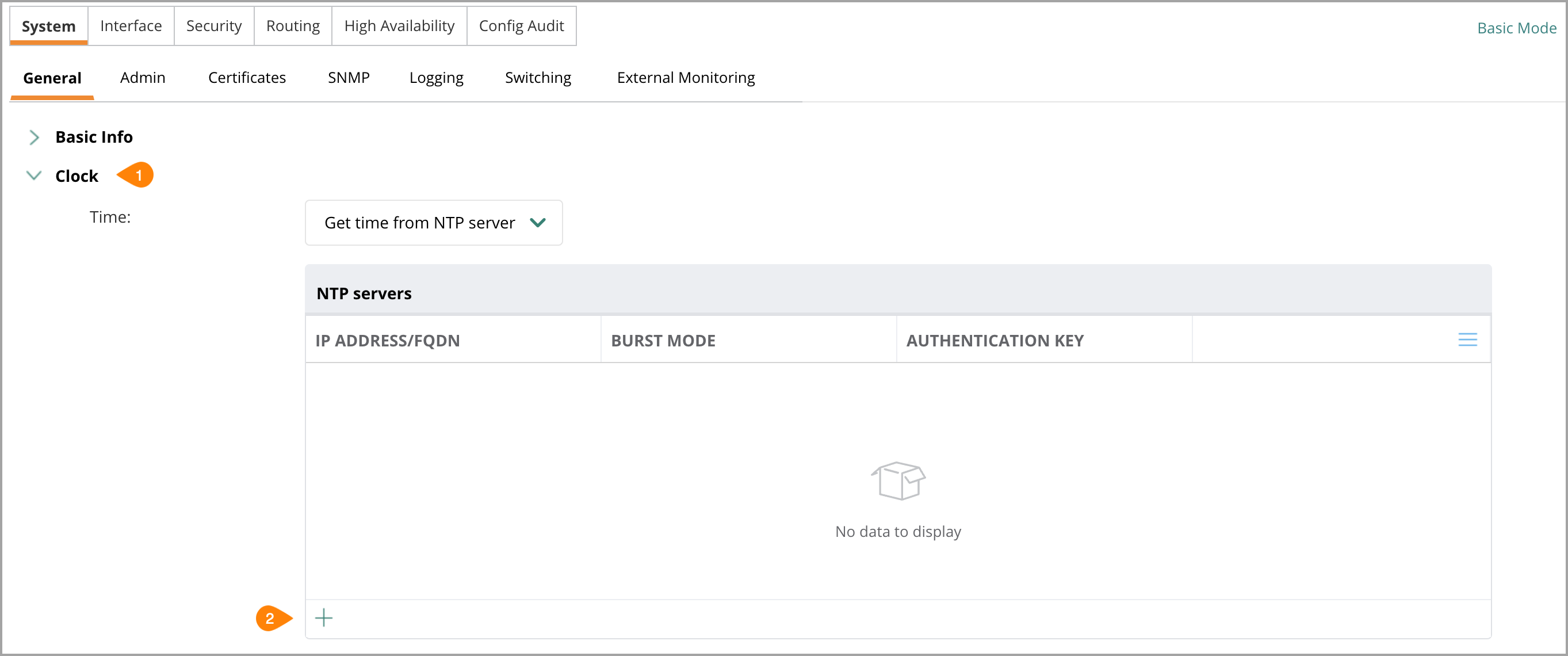
分配以下设置。点击 保存设置。
- IPv4/IPv6/FQDN: IPv4
- IPV4 地址: 10.2.120.98
- 突发模式: 已启用
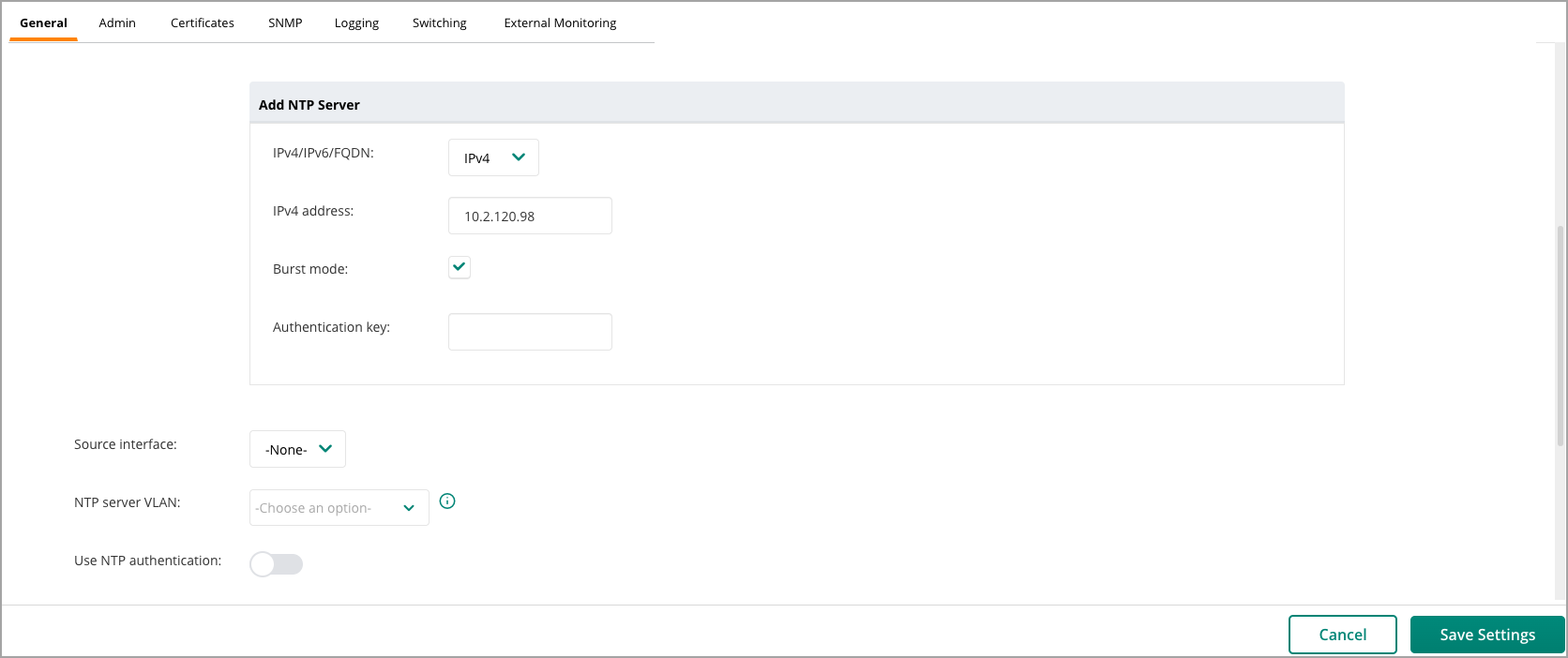
重复上一步以添加其他 NTP 服务器。
选择 时区,然后点击 保存设置。

配置域名和 DNS 设置
在 常规 选项卡下展开 域名系统 部分,并分配域名。点击 +(加号) 添加一个可达的 DNS 服务器。
- 域名: EXAMPLE.LOCAL
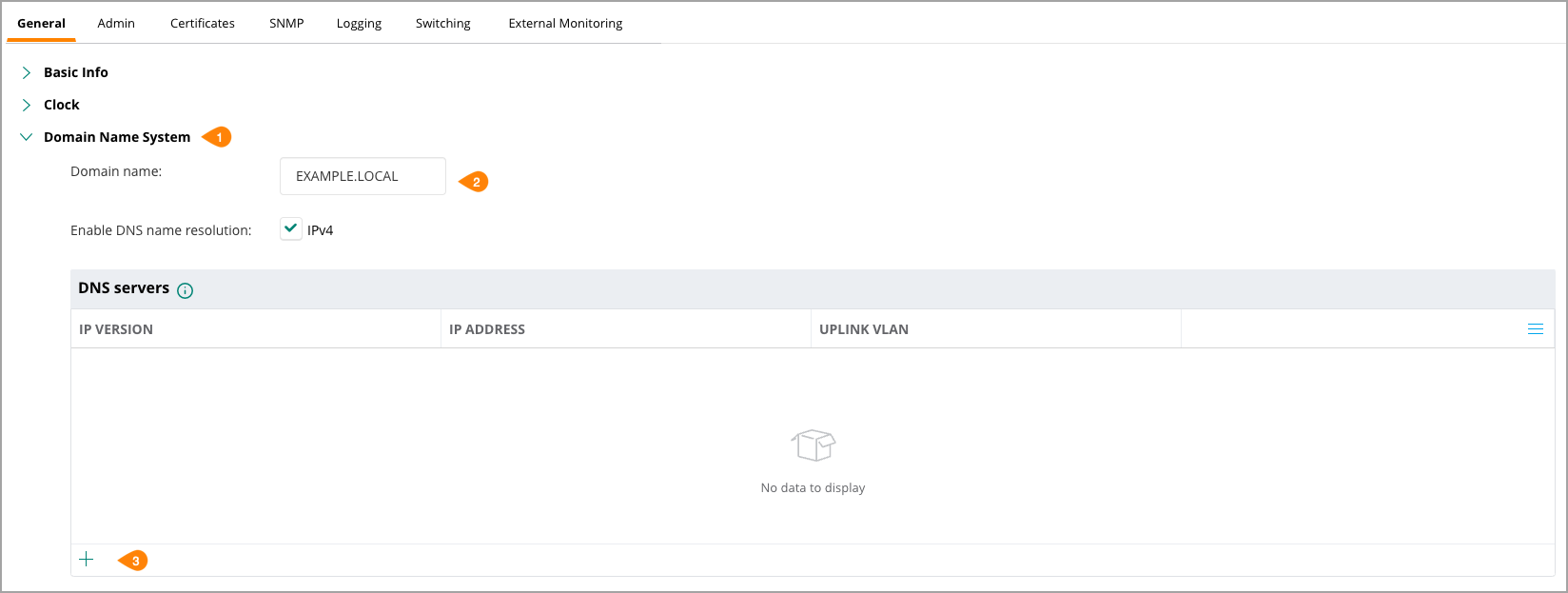
分配以下设置。点击 保存。
- IP 版本: IPv4
- IPV4 地址: 10.2.120.98
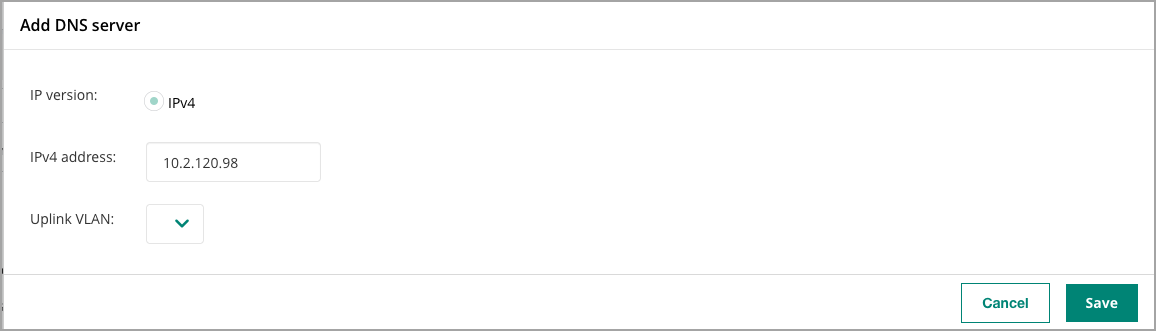
重复上一步以输入其他 DNS 服务器。最后点击 保存设置。
配置网关集群设置
AOS 10 支持自动和手动集群模式,以支持为无线接入、基于用户的隧道(UBT)或 VPN 集中器(VPNC)部署的网关。本节详细介绍使用自动组模式设置网关集群的流程,该模式提供了形成属于不同站点的网关集群的灵活性。通过自动组集群,AP 可以与网关处于同一配置组,也可以在不同组中,并且可以被分配到配置为隧道和混合转发模式的 WLAN 配置文件中。有关更多指导,请参阅 AOS 10 Fundamentals Guide 的 自动组集群 部分。
在 网关 标签页中,点击 高可用性 标签页。
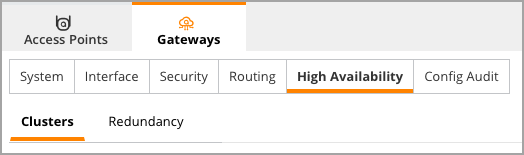
选择 集群 标签,然后点击切换按钮开启 自动 集群模式。点击 自动组 旁的单选按钮,然后点击 保存设置。
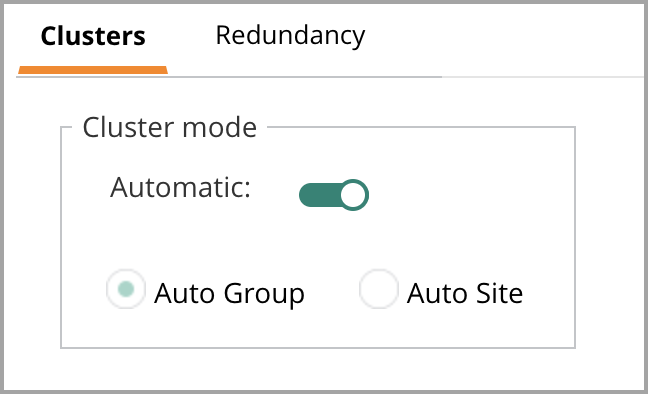
每个配置组只允许一个自动组集群。具有多个集群的园区部署将为每个集群实现一个配置组。
配置巨型帧处理
启用巨型帧处理以支持超过 1500 字节的帧。这确保封装在内的帧,例如在 VXLAN 包内的帧,能够不被分段地通过网络。
- 进入 Central UI 中的网关组,并选择 设备。
- 选择 网关 标签。
- 点击 配置 进入配置模式。
- 选择 安全 选项卡。
- 在 安全 选项卡中,选择 防火墙 页面。
- 将滑块向右移动以启用巨型帧处理。
- 将 Jumbo MTU 设置为以下值:
- Jumbo MTU[1789-9216] 字节: 9198。
点击 保存设置。